Cara Membuat Screensaver Gambar Keren di Windows Menggunakan Picasa
Bermacam Macam / / February 12, 2022
Screensaver seperti yang kita kenal digunakan untuk menyimpan monitor ketika orang bekerja pada perangkat CRT atau Plasma. Ini mencegah pembakaran fosfor dengan menampilkan gambar yang bergerak secara acak di layar. Saat ini dunia telah beralih ke monitor LCD dan LED dan kita tidak membutuhkannya screensaver untuk tujuan yang sama. Tapi, jika saya memberitahu Anda bahwa Anda dapat menggunakannya memiliki bingkai foto digital, menampilkan gambar dari folder di PC atau dari situs web yang Anda suka, kapan pun Anda tidak bekerja di depan komputer, kedengarannya menarik bukan dia?
Ada banyak sekali layanan online tempat Anda dapat mengunduh screensaver tetapi mereka selalu menjadi daya tarik khusus saat kami membuat sesuatu menggunakan kreativitas kami sendiri. Kita dapat dengan mudah membuat screensaver kita yang berisi gambar pemandangan indah atau gambar orang yang kita cintai.
Google Picasa menawarkan solusi yang sangat berguna dan praktis untuk tujuan ini. Hanya dengan beberapa klik dan pilihan dan di sana kami memiliki screensaver yang indah untuk menyambut kami setiap kali sistem kami menganggur.
Untuk mengaktifkan dan menjalankan screensaver gambar kustom Anda, Anda harus meluncurkannya terlebih dahulu picasa dan pilih foto yang ingin Anda tambahkan ke folder screensaver. Itu folder screen saver adalah folder yang telah dibuat sebelumnya di Picasa dan gambar apa pun yang ditambahkan ke dalamnya akan ditampilkan di screensaver kustom Anda.
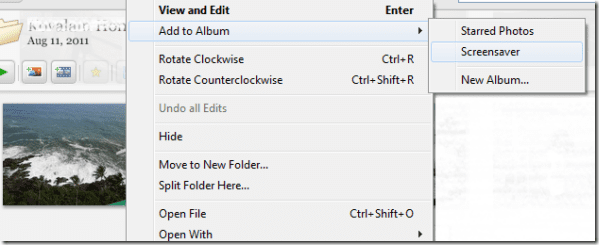
Ketika foto-foto berhasil ditambahkan ke folder, klik Peralatan lalu pilih Konfigurasikan Screensaver.

Setelah Anda mendapatkan jendela berikut, klik pengaturan. Sekarang saatnya untuk mengkonfigurasi sumber gambar screensaver Anda bersama dengan efek dan waktu tunda.
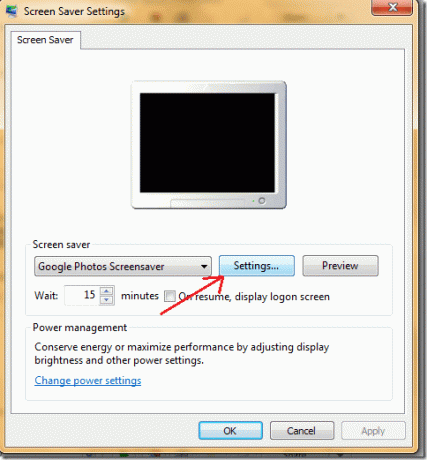
Pertama kita akan mulai dengan mengkonfigurasi sumber gambar di screensaver Anda. Saat ini Anda dapat memilih dari empat sumber yang tersedia.
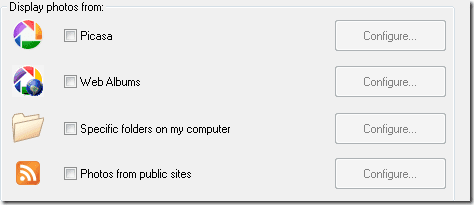
Sumber 1: Picasa
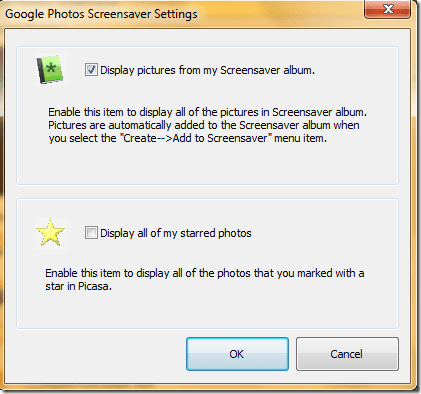
Jika Anda memilih Picasa, klik tombol konfigurasi masing-masing untuk memutuskan apakah hanya gambar dari folder screensaver akan ditampilkan atau Anda ingin memilih gambar yang dibintangi picasa. Terakhir klik tombol Ok dan Anda dapat melihat pratinjau screensaver di monitor kecil!
Sumber 2: Album Web
Opsi kedua adalah memilih gambar dari Album Web Picasa.
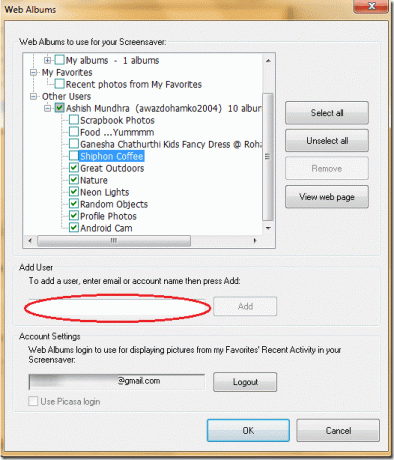
Pilih Album web dan klik konfigurasikan untuk memberikan kredensial masuk Album Web Picasa Anda. Anda juga dapat mengimpor folder publik dari pengguna lain. Mengklik Menambahkan tombol dan album akan diambil. Anda sekarang dapat memilih semuanya untuk screensaver Anda atau memilih beberapa favorit.
Klik OK untuk mencerminkan perubahan di screensaver Anda.
Sumber 3: Folder Tertentu di Komputer
Opsi ketiga adalah menampilkan gambar dari folder tertentu di komputer Anda. Untuk mengonfigurasi opsi, klik tombol masing-masing.
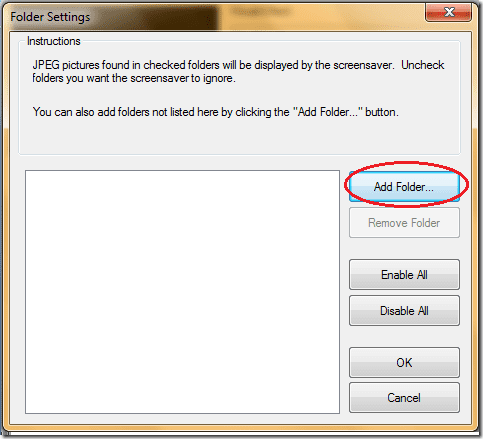
Klik Tambah Folder dan pilih lokasi folder yang Anda inginkan. Mengklik Ok, gambar-gambar di folder itu akan ditampilkan.
Jika Anda ingin menghapus folder yang ada, pilih folder tertentu dan kemudian klik hapus folder.
Sumber 4: Foto dari Situs Publik
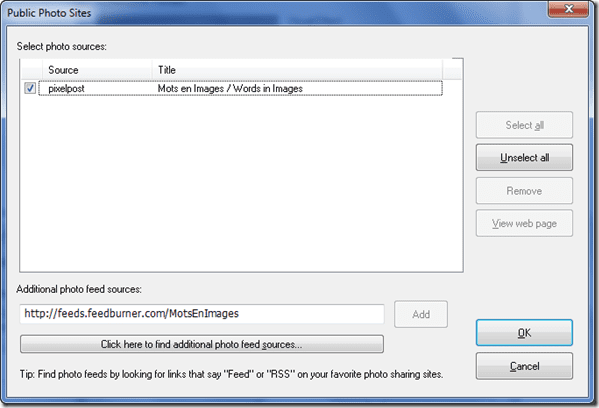
Opsi keempat memungkinkan Anda memiliki gambar dari situs publik sebagai screensaver Anda. Ambil saja tautan RSS yang valid dari situs web foto dan tambahkan ke sumbernya. Picasa kemudian akan memeriksa apakah situs tersebut berisi gambar dan menampilkannya di screensaver.
Peningkatan Lebih Lanjut
Anda selalu dapat mengubah pengaturan screen saver Anda. Anda dapat mencoba berbagai efek visual yang tersedia yang ingin Anda berikan ke screensaver Anda dari daftar drop-down.

Anda juga dapat menambah atau mengurangi kecepatan transisi gambar. Di area yang bertanda Merah, menggeser penunjuk ke kiri membuat transisi menjadi cepat, dan menggesernya ke kanan membuat transisi menjadi lambat.
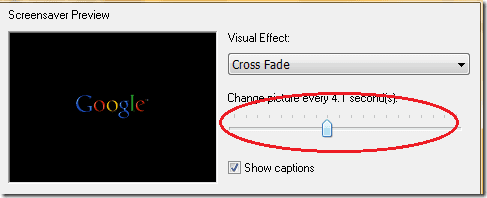
Pilih pilihan Anda sendiri atau pilih semua opsi yang tersedia dan buat screensaver gagah dari semua gambar indah yang ada di album web atau folder desktop Anda. Dan seperti kata pepatah -Belajar tidak pernah berhenti, sehingga Anda selalu dapat bereksperimen dengan pengaturan dan menghasilkan sesuatu yang unik!
Putusan saya
Seperti yang Anda lihat, Google Picasa menawarkan lebih banyak opsi daripada alat screensaver Windows default saat membuat screensaver gambar. Jadi, jika Anda menyukai screensaver, ini adalah alat yang hebat untuk dicoba!
Terakhir diperbarui pada 07 Februari 2022
Artikel di atas mungkin berisi tautan afiliasi yang membantu mendukung Guiding Tech. Namun, itu tidak mempengaruhi integritas editorial kami. Konten tetap tidak bias dan otentik.



